Os vídeos figuram como a mídia mais poderosa e envolvente no ambiente online. Não é à toa que marcas e empresas têm investido pesadamente em criar publicidade no formato de vídeos.
E quanto a você? Já possui vídeos publicitários promovendo sua marca? Neste caso, está na hora de divulgá-los para seu público-alvo. Se quiser exibir estas mídias publicitárias no YouTube, veja como criar sua primeira campanha de vídeo in-stream no passo a passo a seguir.
Selecionar Tipo de Campanha e Metas
Para criar a sua primeira campanha publicitária in-stream de vídeos, acesse o painel do Google Ads. No menu à esquerda, clique em Campanhas.
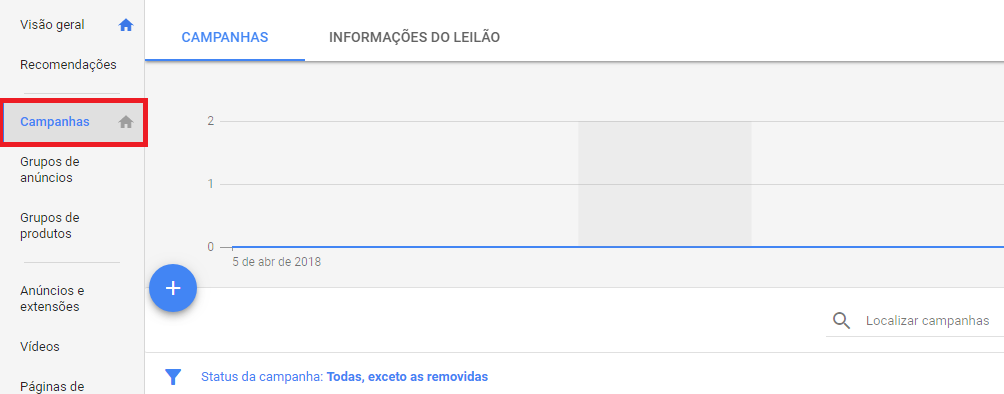
Depois disso, clique no botão de adição  e selecione Nova Campanha.
e selecione Nova Campanha.
Na próxima tela, você verá os 5 tipos de campanhas do Google Ads:
- Rede de Pesquisa
- Rede de Display
- Google Shopping
- Vídeo
- Universal App
Escolha a quarta opção, VÍDEO.

Logo após esse clique, você será apresentado a uma tela que pergunta sobre sua meta ao anunciar na publicidade em vídeo: leads, tráfego, consideração e alcance. Se preferir, também poderá iniciar sua primeira campanha em vídeo sem selecionar uma meta específica. No nosso passo a passo, vamos selecionar a primeira opção LEADS.

Clique em Continuar e passaremos para o estágio seguinte.
Configurações Básicas de Sua Primeira Campanha de Vídeo
Na próxima tela, o Google Ads inicia solicitando que você dê um nome para sua campanha.

A próxima opção é sobre orçamentos. No caso de anúncios em vídeo, você terá que escolher entre duas opções: “orçamento diário” ou “orçamento total da campanha”. Escolha a primeira opção, orçamento diário, para determinar quanto quer gastar por dia. A segunda opção deve ser selecionada se você já definiu um valor total para sua campanha em vídeo, e não quer ultrapassar este valor.

Em seguida, você pode definir uma data para início e término da veiculação dos anúncios em vídeo. Detalhe: se no item anterior, você escolheu a opção Orçamento Diário, neste caso, poderá optar por não selecionar uma data de término da campanha. No entanto, se selecionou a opção Orçamento Total da Campanha, então, obrigatoriamente precisará indicar uma data para o fim da campanha.

Em redes, você terá a opção Vídeos do YouTube já ativada pelo Google Ads.

A seguir, chegamos aos critérios de segmentação. Informe ao Google o idioma dos seus clientes e locais geográficos onde deseja que os anúncios sejam exibidos.

Usando o campo Insira um Local Para Segmentar, você pode especificar diversas áreas geográficas, como cidades ou estados por exemplo, para exibir seus anúncios. No exemplo abaixo, os anúncios em vídeo serão veiculados somente nos estados de Santa Catarina e São Paulo.

Após esta configuração, especifique o valor do seu lance de CPA. Ele se refere ao valor médio que você está disposto a pagar por conversão ocorrida com sua publicidade em vídeo.

Nas exclusões de conteúdo, você tem a opção de desativar a exibição dos seus vídeos em determinadas categorias de sites e aplicativos que talvez não sejam apropriados para a sua marca.

Escolha os dispositivos em que você quer exibir sua publicidade em vídeo. É possível segmentar determinados sistemas operacionais e modelos de aparelhos. No entanto, se mantiver a opção padrão, seus anúncios serão exibidos em todos os dispositivos qualificados.

A próxima opção quer saber sobre o Limite de Frequência, ou seja, o número de vezes que seu anúncio em vídeo poderá ser exibido para o mesmo usuário. Isto permite, por exemplo, se concentrar na exibição de anúncios para novos usuários.

Após isso, você terá finalizado as configurações básicas de sua primeira campanha em vídeo. Ainda na mesma tela, teremos a oportunidade de criar o primeiro grupo de anúncios.
Criação do Primeiro Grupo de Anúncios
O primeiro passo é dar um nome para o grupo de anúncios, e assim organizar melhor suas campanhas de vídeos.

A seguir, entramos na segmentação do seu público-alvo. Especifique quem você deseja que veja seus anúncios levando em consideração o sexo, idade e status parental das pessoas. Por padrão, os anúncios são exibidos para todos os espectadores.

Você também pode especificar comportamentos e interesses mais precisos dos seus espectadores na área de Públicos-alvo.
Na área Conteúdo, você vai configurar os locais onde e quando deseja que seus anúncios sejam visualizados. Fará isso por meio da segmentação de palavras-chave, tópicos e canais.

Na área Crie Um Anúncio em Vídeo você deve escolher o seu vídeo publicitário que fará parte deste grupo de anúncios. Cole a URL dele ou pesquise o vídeo no campo Seu Vídeo do YouTube.

Note que assim que inserir seu vídeo publicitário, o Google Ads já abrirá uma tela para que você possa criar o anúncio para ele. À medida que for inserindo a URL final, URL de visualização, chamada à ação e título esteja atento ao painel de visualização na lateral direita. Assim, você poderá acompanhar como seu anúncio ficará ao ser exibido em dispositivos móveis e em computadores.

Pronto! Após dar um nome para o seu anúncio, clique no botão Salvar e Continuar. Você voltará para o painel do seu grupo de anúncios a partir de onde poderá criar outros grupos, se desejar. Suas primeiras campanhas de vídeos publicitários estão prontas para atingir o público-alvo.
Pesquise Mais Aqui
Categorias
- Análise e Monitoramento (115)
- Anuncia no Google de forma autônoma (65)
- Anuncia via agência Google Partner (66)
- Anuncia via agência não Google Partner (50)
- Anúncios (127)
- Audio Marketing (4)
- Branding (21)
- Campanhas e Campanhas Avançadas (43)
- Conversão (100)
- Custos (60)
- Datas Comerciais (37)
- Design (29)
- Dicas (189)
- Ecommerce (14)
- Eventos (40)
- Extensões de Anúncios (46)
- Ferramentas (49)
- Gerenciamento (66)
- Google Ads (720)
- Google Analytics (38)
- Google Shopping (120)
- Guias Passo a Passo (40)
- Inbound Marketing (34)
- Inteligência Artificial (63)
- Links Patrocinados (600)
- Mobile (88)
- Notícias (80)
- Nunca anunciou no Google (64)
- Otimização (92)
- Palavra-chave (97)
- Políticas Google Ads (90)
- Políticas Google Shopping (24)
- Políticas YouTube (15)
- Rede de Display (96)
- Relatórios (48)
- Remarketing (59)
- Requisitos de Anúncios (22)
- Retrospectiva (16)
- Segmentação (49)
- Segmentos do Mercado (85)
- SEO (33)
- Social Ads (49)
- Street View Trusted (78)
- Tráfego Pago (338)
- Vídeo Marketing (74)
- YouTube (94)
Anuncia no Google de forma autônoma (60) Anuncia via agência Google Partner (53) Anuncia via agência não Google Partner (44) Análise e Monitoramento (115) Anúncios (115) Audio Marketing (4) Branding (9) Campanhas e Campanhas Avançadas (24) Conversões (88) Custos (49) Datas Comerciais (26) Design (29) Dicas (178) Ecommerce (7) Eventos (39) Extensões de anúncios (35) Ferramentas (33) Gerenciamento (58) Glossário (1) Google Ads (3058) Google Analytics (27) Google Shopping (98) Guias Passo a Passo (29) Inbound Marketing (34) Inteligência Artificial (50) Links Patrocinados (3129) Mobile (88) Métricas (1) Notícias (60) Nunca anunciou no Google (57) Otimização (82) Palavra-chave (87) Políticas Google Ads (89) Políticas Google Shopping (23) Políticas YouTube (14) Rede de Display (86) Relatórios (38) Remarketing (48) Requisitos de Anúncios (13) Retrospectiva (16) Segmentação (40) Segmentos do Mercado (76) SEO (33) Social Ads (41) Social Media (7) Street View Trusted (70) Tráfego Pago (3129) Vídeo Marketing (66) YouTube (82)
Você quer dicas de Google Ads?
Artigos Recentes
-

Como detectar e prevenir fraude de cliques em campanhas Google Ads e proteger seu orçamento com ferramentas e táticas eficazes
Aprenda a detectar e prevenir fraude de cliques em campanhas Google Ads e descubra ferramentas e táticas simples para proteger seu orçamento agora....Read more
-

Aumente desempenho com gestão de orçamento por rotação de criativos em campanhas de vídeo no Google Ads
Descubra como a gestão de orçamento por rotação de criativos em campanhas de vídeo no Google Ads pode aumentar cliques e reduzir gastos. Teste hoje....Read more
-
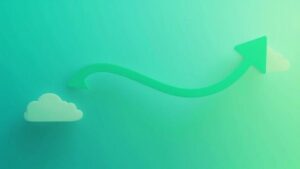
Migração de campanhas AdWords sem perder desempenho
Descubra passos-chave para migração de histórico de campanhas do AdWords para Google Ads sem perda de desempenho e manter cliques e ROI....Read more
-

Calcular LTV para lances automatizados lucrativos no Google Ads
Aprenda a calcular LTV para lances automatizados em Google Ads e descubra quanto cada cliente vale antes de gastar em anúncios....Read more
-
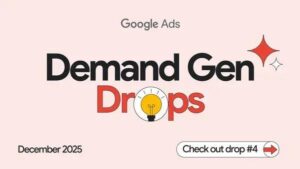
Demand Gen atinge novos públicos enquanto eles assistem navegam e compram
Descubra como Demand Gen alcança novos públicos enquanto eles assistem, navegam e compram — táticas simples e surpreendentes que ampliam seu alcance....Read more



